怎么把u盘做成启动盘装系统?石大师u盘制作教程
怎么把u盘做成启动盘装系统?通过把U盘制作成启动盘,可以很好的帮助用户对系统进行快速的安装或者重装,而且在电脑出现故障的时候,也能当做应急工具使用,那怎么把u盘做成启动盘装系统呢?小编推荐石大师装机大师,可以一键制作u盘启动盘,来看下详细的制作教程吧。
怎么把u盘做成启动盘装系统?
1、双击运行“石大师一键重装”点击“我知道了”。
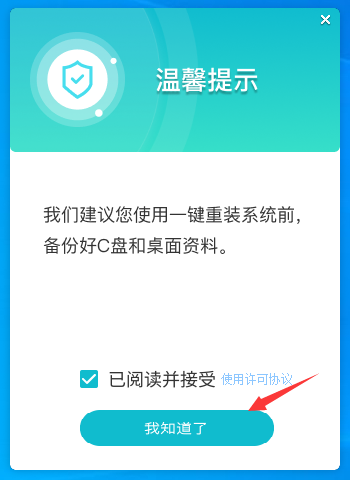
2、选择“U盘启动”点击“开始制作”。
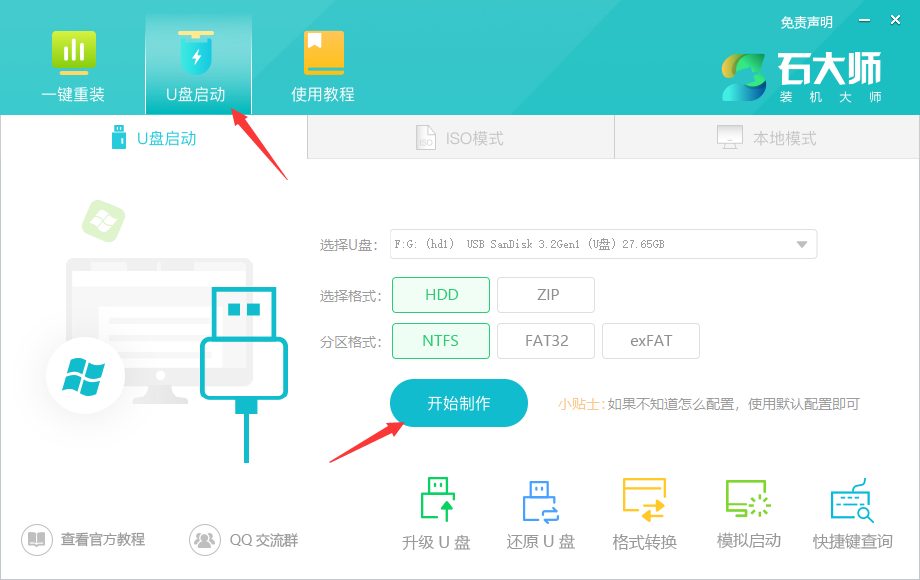
3、正在下载U盘启动工具制作时所需的组件,请耐心等待。
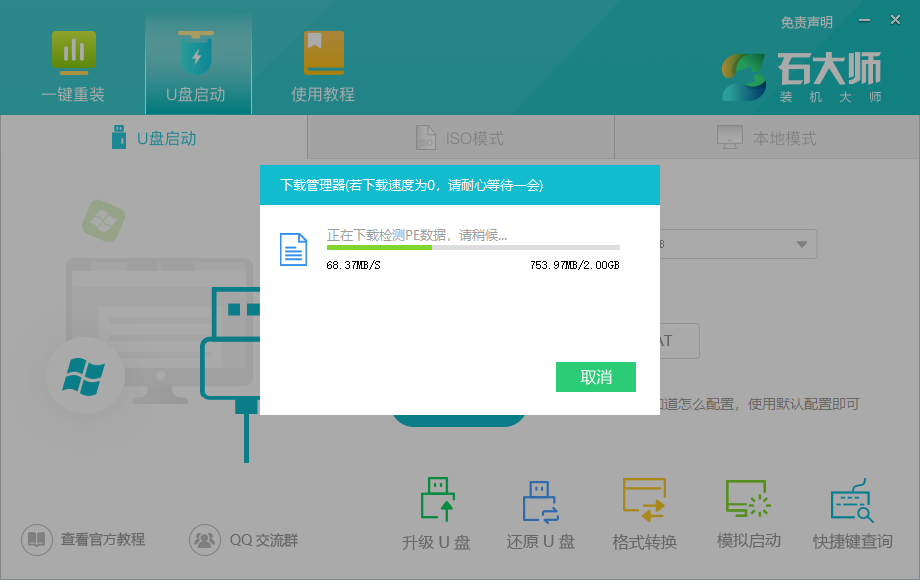
4、跳出提示备份U盘内重要资料,如无需备份,点击“确定”。
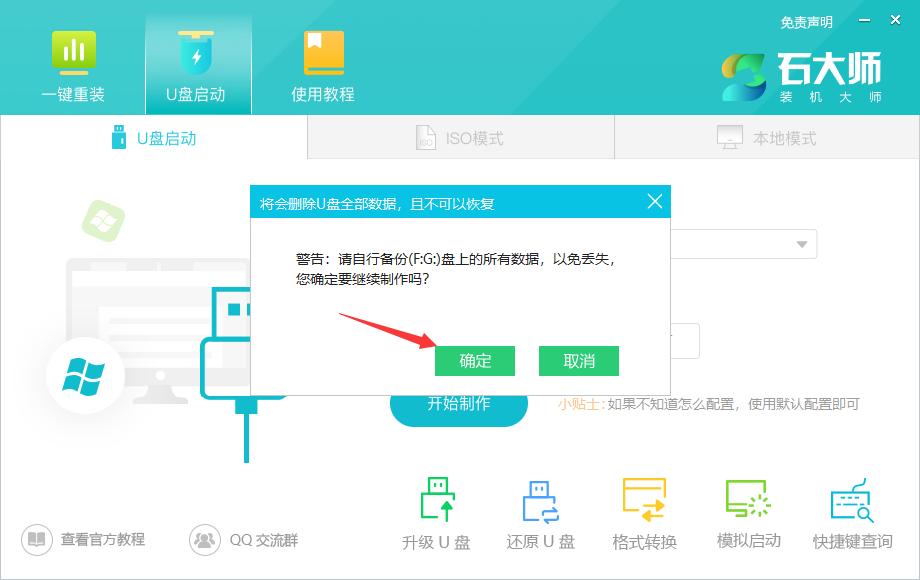
5、选择自己想要安装的系统镜像,点击“下载系统并制作”,本软件提供的系统为原版系统(也可选择取消下载系统制作)。
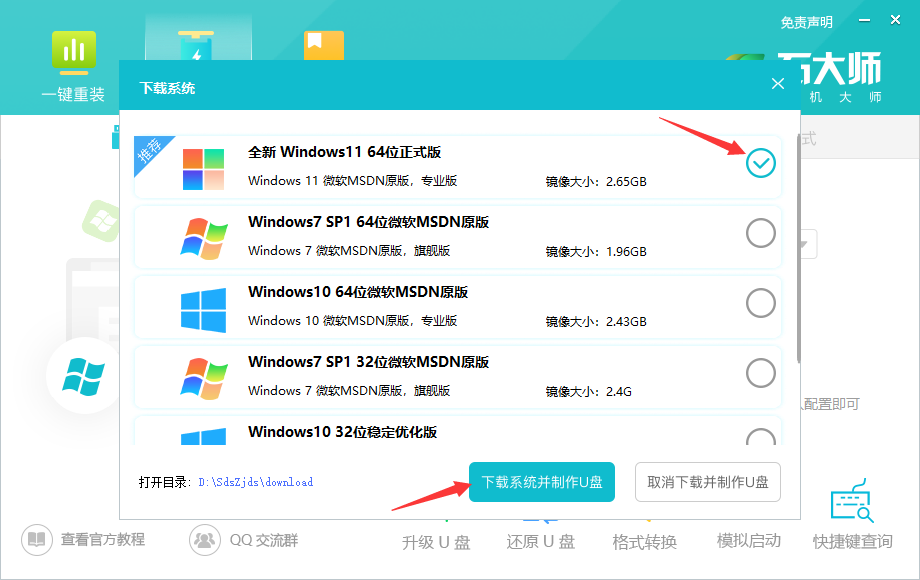
6、正在下载系统镜像,请勿关闭软件。
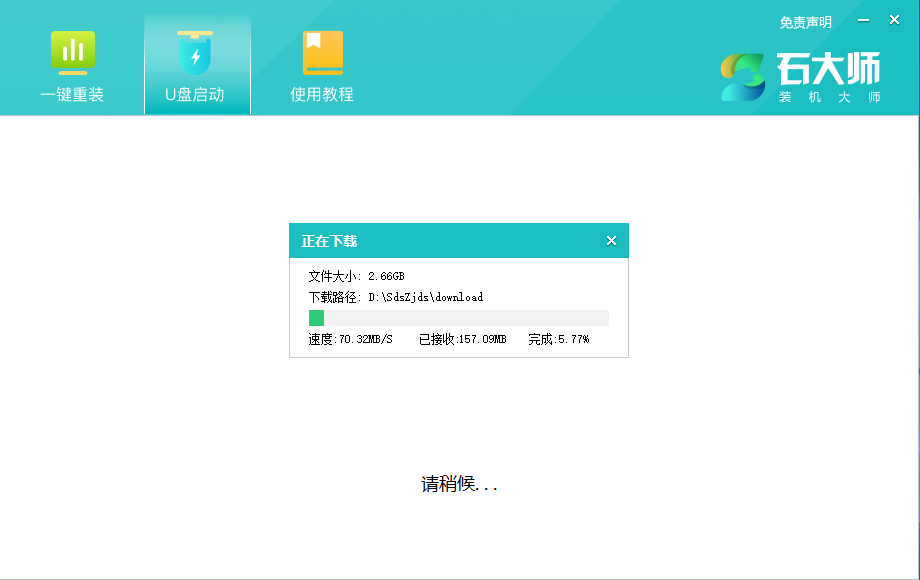
7、正在制作U盘启动工具。
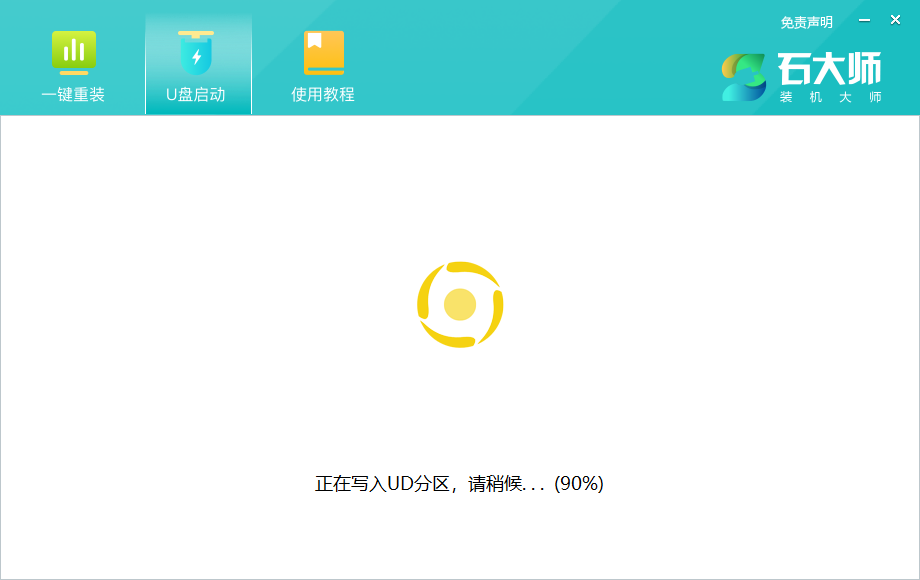
8、正在拷备系统镜像到U盘。
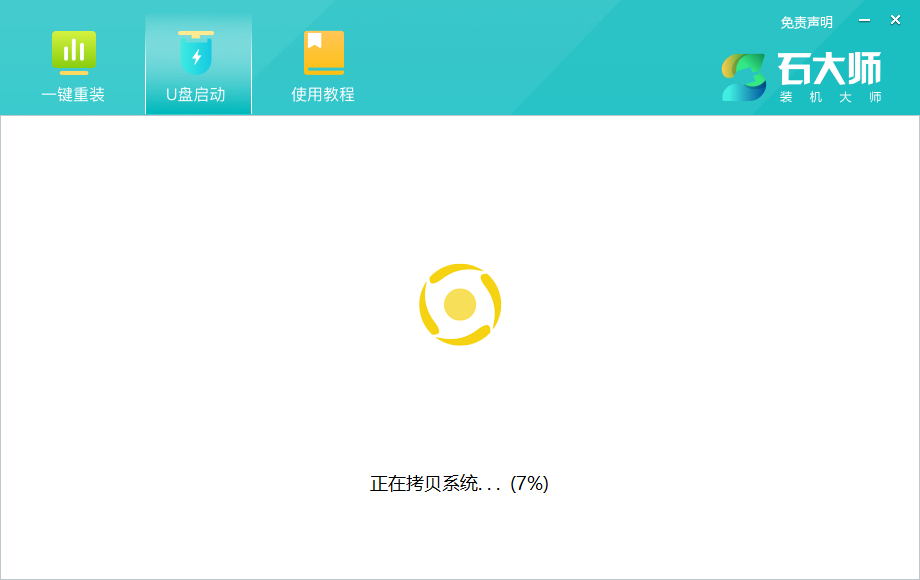
9、提示制作完成,点击“确定”。
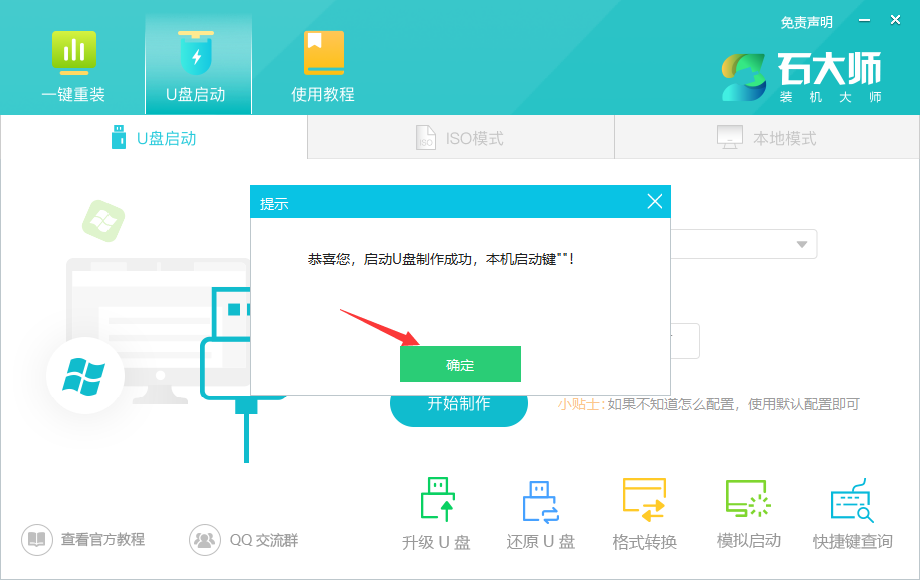
10、选择“模拟启动”,点击“BIOS”。
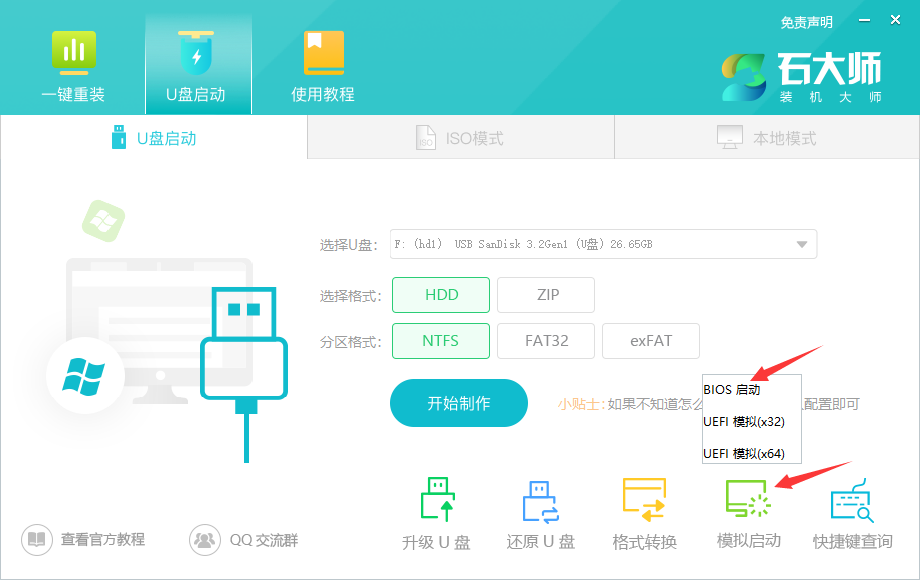
11、出现这个界面,表示石大师U盘启动工具已制作成功。
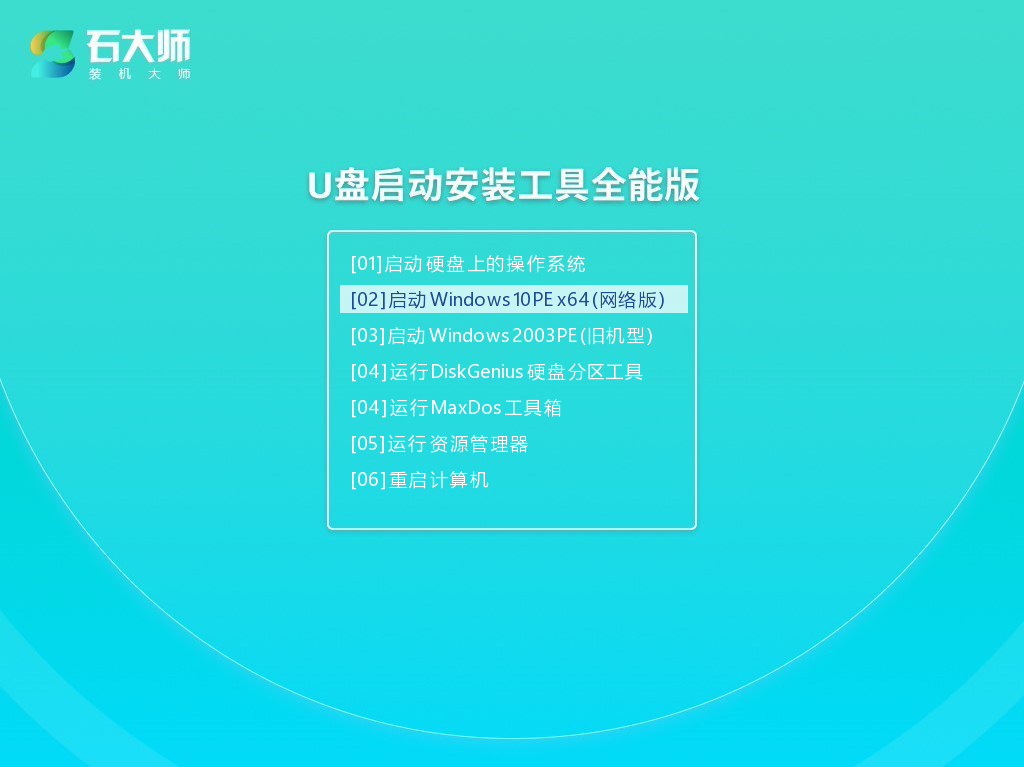
相关文章
- 怎么把u盘做成启动盘装系统?系统之家制作u盘启动盘步骤教程
- 系统之家u盘启动制作工具教程
- 笔记本pe系统怎么进入?石大师u盘制作启动盘教程
- 笔记本电脑怎么进入pe系统?石大师u盘制作启动盘教程
- 联想lenovo怎么进入u盘pe系统?石大师u盘制作教程
- 戴尔笔记本如何进入pe系统?石大师u盘制作启动盘教程
- 如何进入pe界面重装系统?石大师装机大师u盘制作教程
- 如何制作u盘pe启动盘?石大师u盘启动盘制作教程
- 怎么用U盘制作一个pe系统?石大师u盘启动盘制作教程
- 怎么用u盘重装系统gho?石大师u盘制作教程
- 新手如何自制系统u盘重装系统?石大师u盘制作教程
- 怎样制作u盘启动盘重装系统?石大师u盘启动盘制作教程
- 怎样制作电脑系统u盘启动盘?石大师u盘制作教程
- 新手装系统怎么制作u盘启动盘?石大师u盘制作教程
- 新手怎样制作win10pe系统?石大师u盘制作pe启动盘教程







